Comment ajouter WooCommerce Multi Step Checkout en 5 étapes
Publié: 2022-12-13Offrir à votre client un processus de paiement simple, facile et sans tracas peut augmenter le nombre de clients qui terminent des commandes sur votre site.
Le client aime l'idée d'acheter n'importe quel produit, mais pas nécessairement le long processus nécessaire pour terminer une commande en ligne de nos jours.
Résultat?
Eh bien, beaucoup de gens laissent leur processus de paiement au milieu.
La bonne nouvelle est que vous pouvez changer la scène et vous assurer que les gens terminent la commande en remplaçant la page de paiement par défaut par un paiement en plusieurs étapes WooCommerce.
Non! Vous n'avez pas besoin de coder pour le faire. Au lieu de cela, vous pouvez simplement choisir un bon plugin de paiement en plusieurs étapes WooCommerce pour le faire avec un simple glisser-déposer. Comment?
Pour cela, lisez tout le blog où je montrerai comment ajouter facilement un paiement en plusieurs étapes aux sites WooCommerce, ce qui se traduira par un processus de paiement facile pour vos clients.
Qu'est-ce qu'un plugin de paiement en plusieurs étapes Woocommerce ?
Un plugin de paiement en plusieurs étapes WooCommerce vous aide à créer une page de paiement divisée en plusieurs étapes ou sections afin de simplifier le processus . Dans une page de paiement en plusieurs étapes pour WooCommerce, une conception de page unique est remplacée par une page en plusieurs étapes où différentes fonctions telles que la facturation, l'expédition, le paiement, etc. sont divisées en différentes étapes. Ce type de page de paiement donne également aux utilisateurs la possibilité d'aller et venir entre les étapes.
Vous vous demandez pourquoi quelqu'un voudrait opter pour une page de paiement en plusieurs étapes pour WooCommerce au lieu de la page par défaut.
Pour obtenir une réponse, passez à la section suivante.

Pourquoi ajouter le paiement en plusieurs étapes au site WooCommerce ?
Les avantages de l'utilisation d'un paiement en plusieurs étapes pour WooCommerce sont trop nombreux pour être ignorés. Voici quelques-unes des raisons d'ajouter un paiement en plusieurs étapes à WooCommerce :
- Une longue liste de formulaires peut être déroutante et ennuyeuse pour les utilisateurs. L'introduction du paiement en plusieurs étapes peut résoudre ce problème en leur donnant une forme plus structurée où il n'est pas nécessaire de faire défiler longtemps.
- Étant donné que le paiement en plusieurs étapes demande aux utilisateurs de remplir les informations en plusieurs parties, cela facilite la vie de l'utilisateur. De plus, avoir la possibilité de vérifier vos entrées précédentes sans faire défiler vers le haut ou vers le bas garantit une bonne expérience utilisateur.
- En offrant un formulaire plus simple et une bonne expérience utilisateur, le paiement en plusieurs étapes peut encourager les utilisateurs à effectuer plus de commandes et ainsi augmenter les revenus de votre entreprise .
- Avec le paiement en plusieurs étapes, vous pouvez collecter des données partiellement remplies sur les utilisateurs et les utiliser ultérieurement pour des campagnes par e-mail afin de convaincre les utilisateurs de finaliser la commande.
Vous pouvez également lire Meilleurs plugins de panier d'achat pour WooCoomerce
Choses à rechercher dans un plugin de paiement en plusieurs étapes WooCommerce
Vous ne pouvez pas simplement choisir n'importe quel plugin pour votre site WordPress et vous attendre à en profiter. Voici certaines choses que vous devez rechercher dans un plugin de paiement en plusieurs étapes WooCommerce :
- Option de personnalisation facile pour que vous puissiez facilement intégrer un paiement en plusieurs étapes à votre site
- Le plugin doit être léger , sinon il ralentira votre site Web et augmentera le taux de rebond.
- Le plugin doit être réactif à l'appareil , car de nos jours, de nombreuses personnes achètent à l'aide d'appareils mobiles
- Enfin, assurez-vous que le plugin est compatible avec votre thème et les autres plugins que vous utilisez déjà sur votre site Web afin qu'il n'y ait pas de conflit.
Vous pouvez également lire Comment créer un site Web WordPress à page unique avec une navigation sur une page
Quels plugins sont nécessaires pour ajouter le paiement en plusieurs étapes WooCommerce pour WooCommerce ?
Vous aurez besoin d'un constructeur de page et d'un plug-in de paiement en plusieurs étapes WooCommerce pour suivre le didacticiel présenté dans ce blog. Les plugins sont
- Générateur de pages Elementor
- ShopEngine et ShopEngine Pro
Vous voulez en savoir un peu plus sur ShopEngine ? Découvrez la vidéo ci-dessous
Remarque : Si vous avez besoin d'aide pour activer ShopEngine pro , consultez le guide d'installation .
Vous pouvez utiliser la communauté de coupons20 pour obtenir 20 % de réduction sur ShopEngine Pro.
Comment ajouter le paiement en plusieurs étapes WooCommerce à WordPress en utilisant Elementor et ShopEngine en 5 étapes
Il s'agit d'un guide étape par étape extrêmement facile à suivre. Tout ce que vous avez à faire est de suivre les 5 étapes décrites ci-dessous pour ajouter le paiement en plusieurs étapes à WooCommerce sans aucun problème :
Étape 1 : Activer le module de paiement en plusieurs étapes de ShopEngine
La première étape consiste à activer le module de paiement en plusieurs étapes de ShopEngine. Ce module n'est disponible que dans la version pro. Activer
- Accédez à : ShopEngine ⇒ Modules
- Cliquez sur le module de paiement en plusieurs étapes
- Allumer le module
- Enfin, cliquez sur Enregistrer les modifications pour mettre à jour
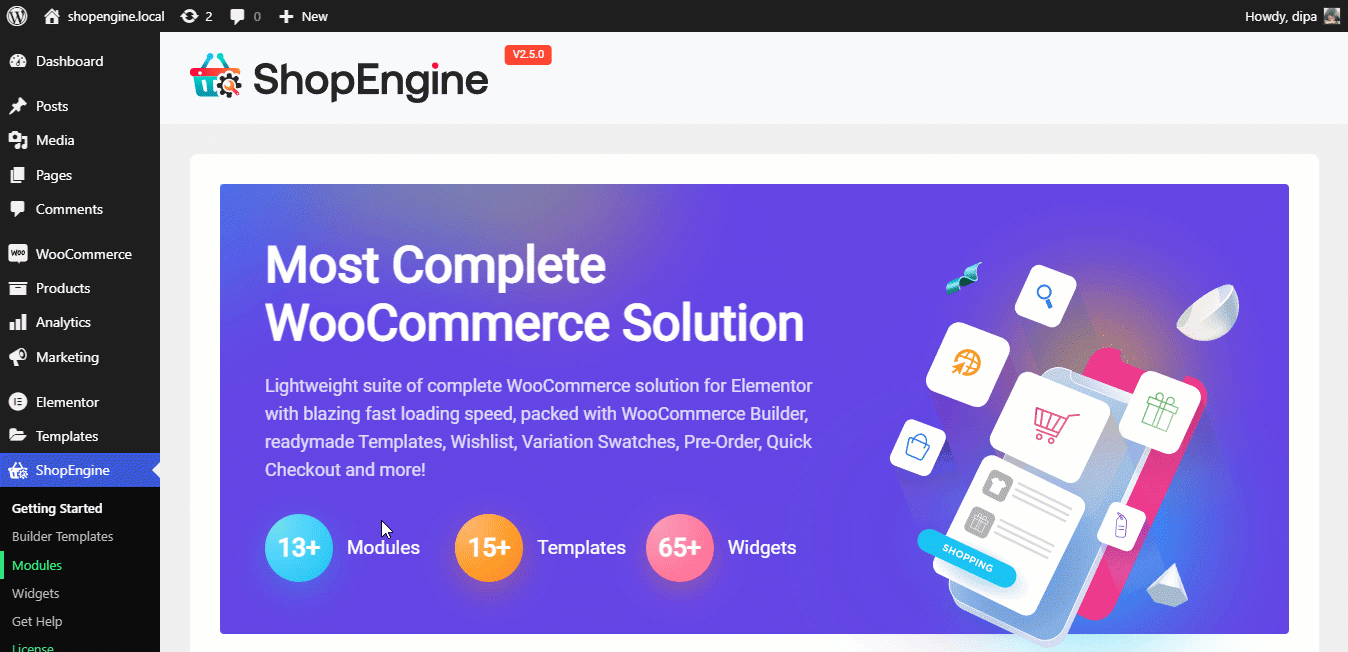
Étape 2 : Activez les widgets de paiement de ShopEngine
Il est maintenant temps d'activer tous les widgets dont vous aurez besoin pour créer la page de paiement. Pour ça:
- Accédez à : ShopEngine ⇒ Widgets
- Activez tous les modules sous la section Paiement
- Enfin, cliquez sur Enregistrer les modifications pour mettre à jour
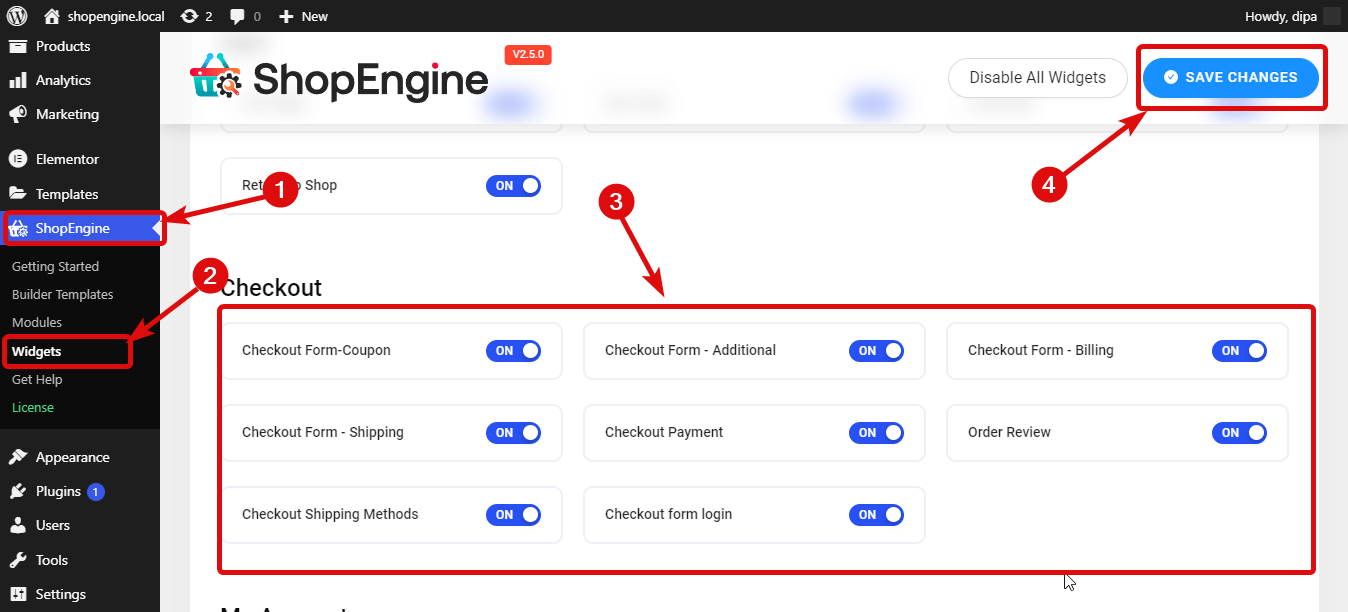
Vous pouvez également lire Comment ajouter un commutateur de devises au site Web WooCommerce en 5 étapes
Étape 3 : Créer un modèle de paiement en plusieurs étapes
Vous êtes prêt à créer votre page de paiement en plusieurs étapes WooCommerce. Pour créer le modèle
- Allez dans ShopEngine ⇒ Modèle de constructeurs
- Cliquez sur Ajouter nouveau
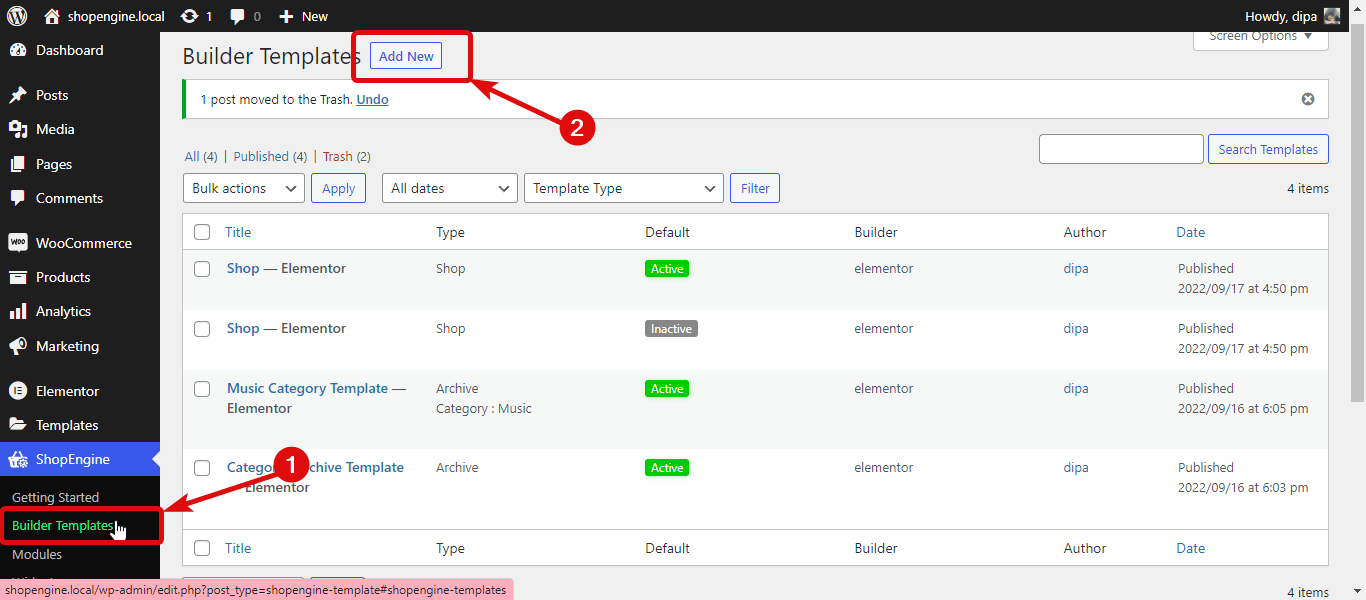
Une fois la nouvelle fenêtre ouverte, fournissez les options suivantes :
- Nom : indiquez un nom approprié
- Type : Choisissez Checkout dans le menu déroulant
- Définir par défaut : vous devez activer cette option pour remplacer toute page de paiement existante
- Exemples de conceptions : choisissez le modèle prédéfini en plusieurs étapes dans la liste
Cliquez maintenant sur l'option Modifier avec Elementor pour personnaliser la page de paiement.

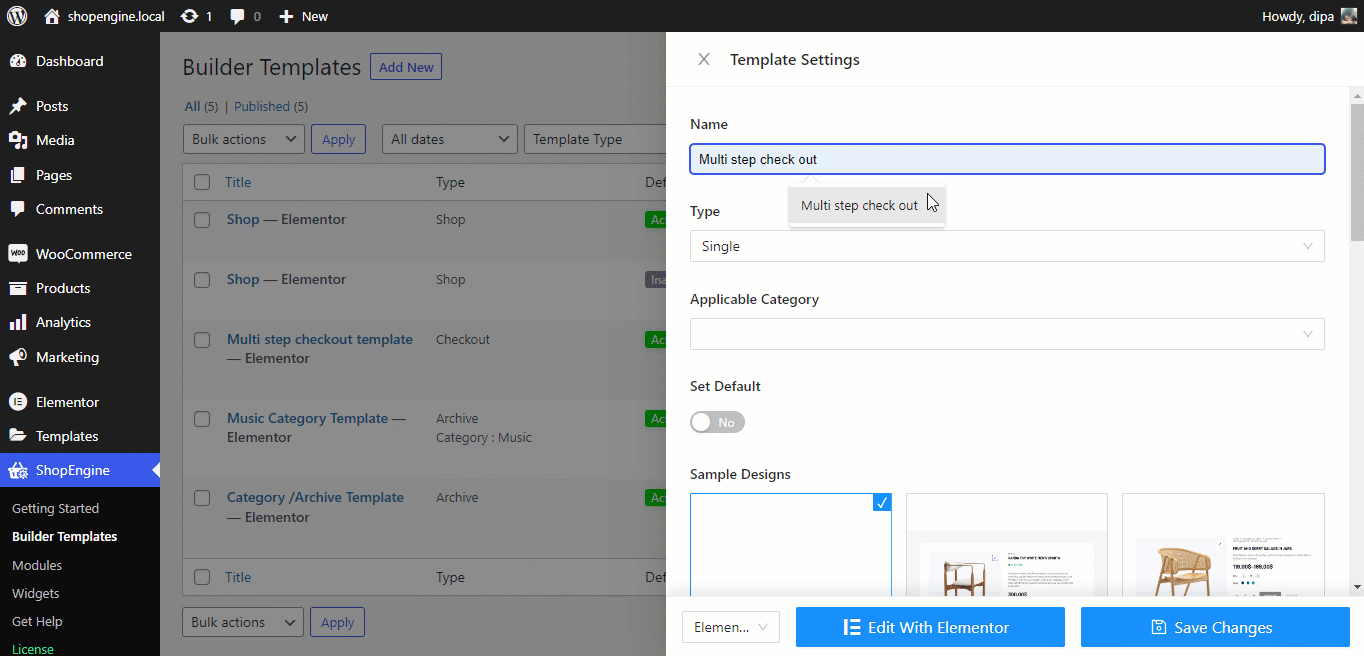
Vous pouvez également lire Comment personnaliser la page du panier WooCommerce
Étape 4 : Personnalisez les différents paramètres de la page de paiement
Vous pouvez personnaliser différents paramètres de différents widgets pour les personnaliser en fonction de vos besoins. Pour personnaliser le réglage de n'importe quel widget, cliquez sur l'icône Modifier dans le coin supérieur droit de n'importe quel widget.
En-tête : Ce widget comme son nom l'indique affiche le titre du template. Vous pouvez personnaliser le titre, le lien, la taille, la balise HTML et l'option d'alignement .
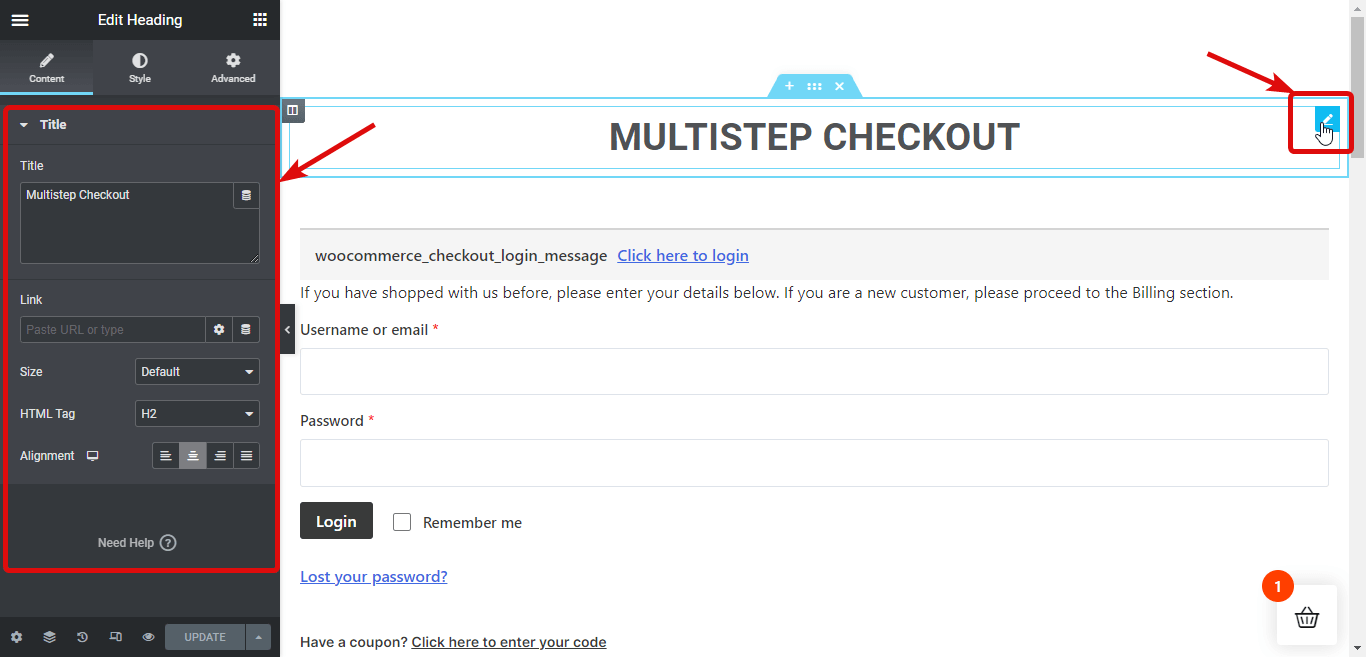
Connexion au formulaire de paiement : ce widget contient un formulaire de connexion que vous devez développer en cliquant sur l'option "Cliquez ici pour vous connecter" . Vous pouvez personnaliser différentes options pour basculer l'en-tête, le texte, l'étiquette, l'entrée, le bouton et la typographie .
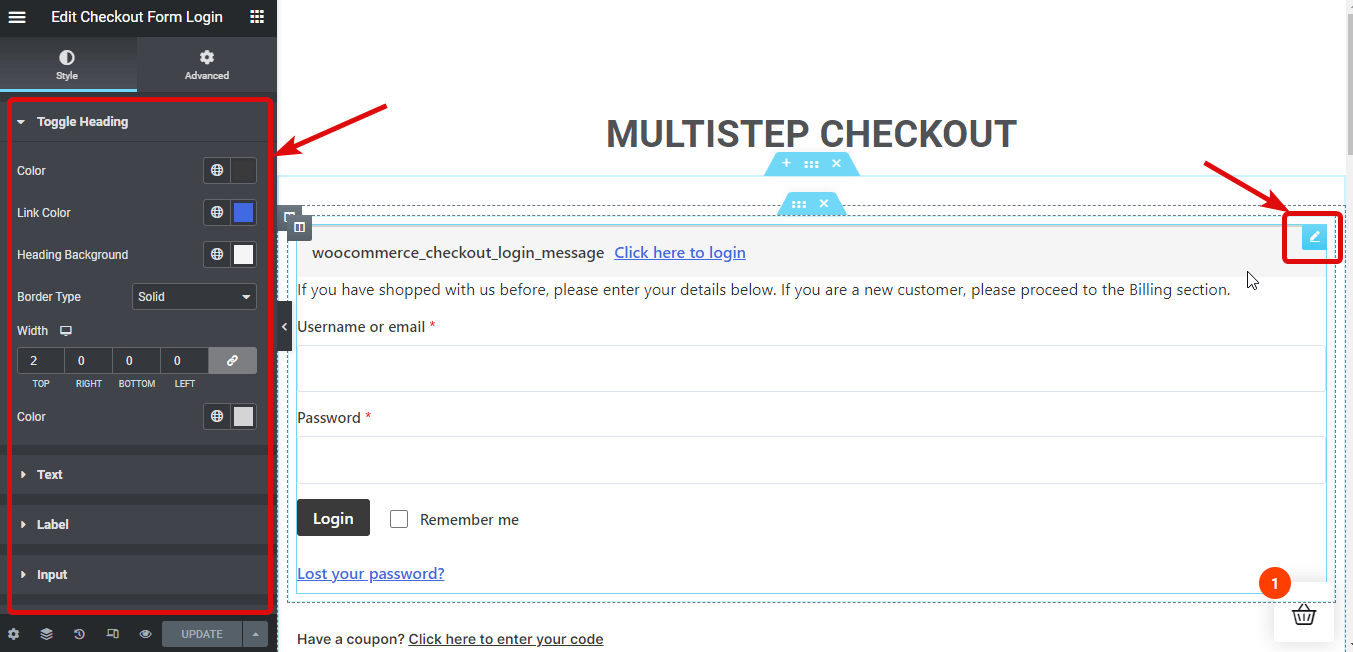
Formulaire de coupon : il a une option de formulaire pour appliquer un coupon que vous devez développer en cliquant sur l'option "Cliquez ici pour entrer votre code". Vous pouvez personnaliser diverses options Info, Description, Formulaire de coupon, Bouton Appliquer et Police globale .
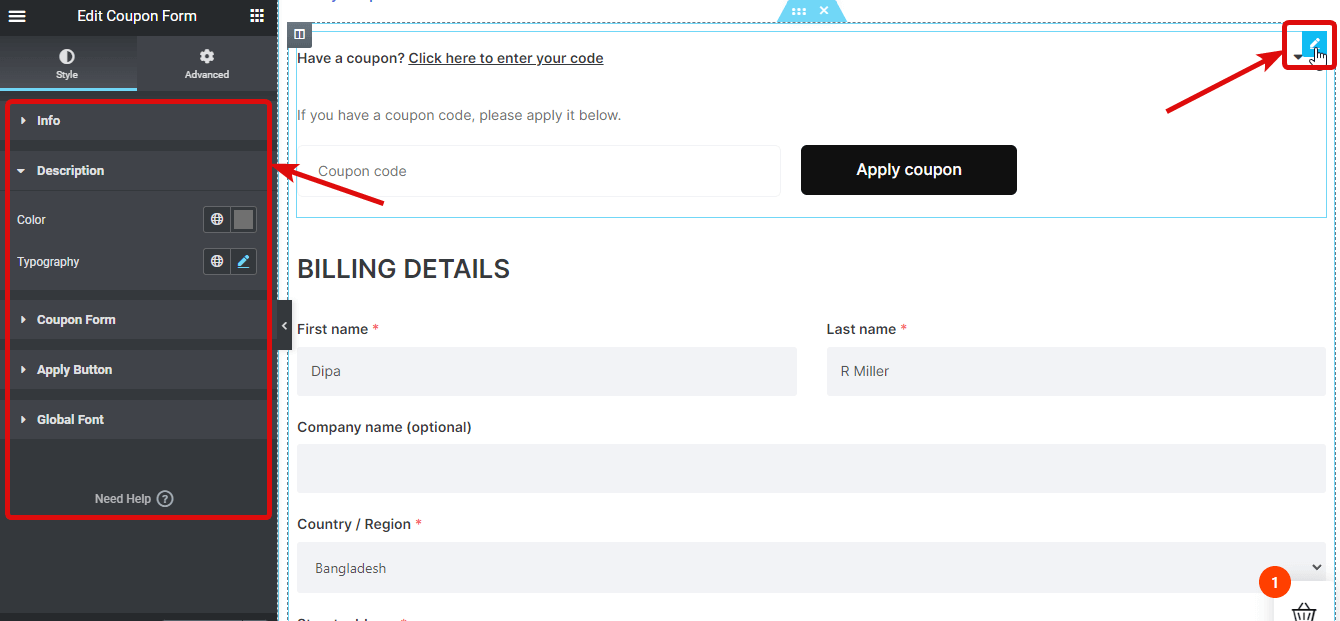
Facturation du formulaire de paiement : il contient un formulaire dans lequel les clients peuvent fournir toutes les informations relatives à la facturation. Vous pouvez personnaliser différents styles de titres de formulaire, de visibilité des champs, de conteneur de formulaire, d'étiquette, d'entrée et de police globale.
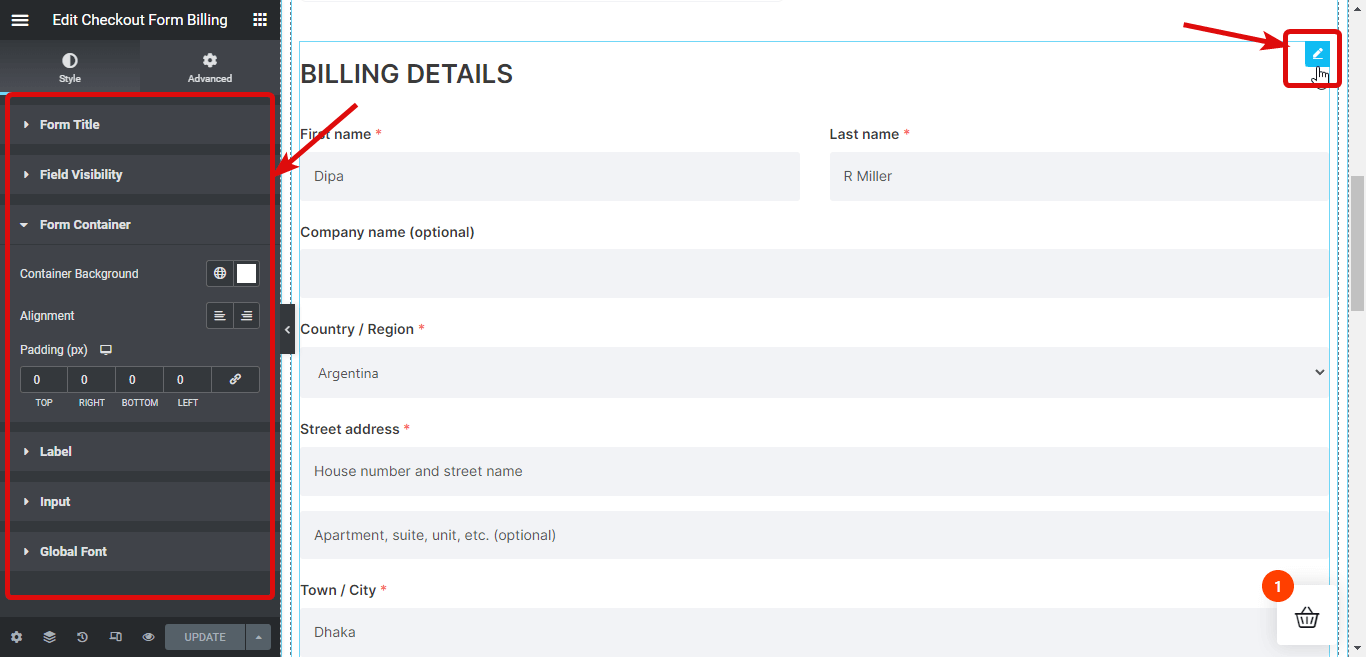
Formulaire de paiement supplémentaire : Ici, les clients peuvent ajouter des commentaires supplémentaires concernant la commande qu'ils passent. Vous pouvez apporter des modifications aux paramètres d'en-tête, d'étiquette de formulaire, de zone de texte de formulaire et de police globale pour personnaliser l'apparence du widget.
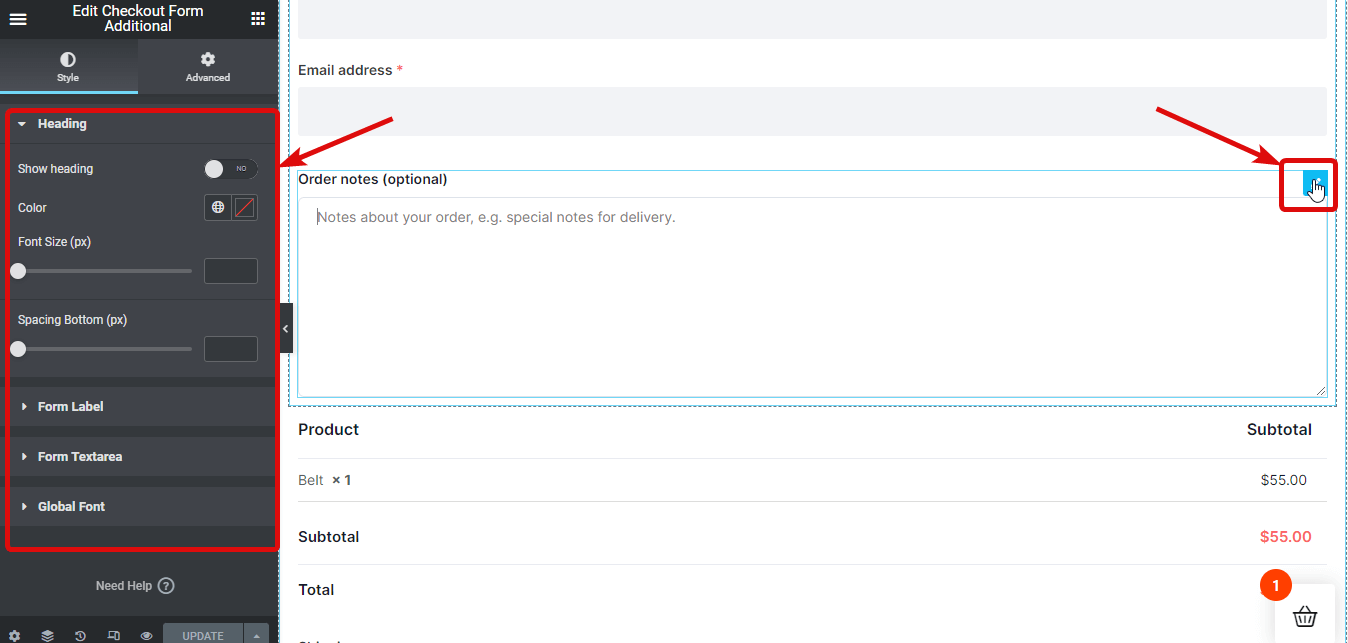
Vous pouvez également lire Comment ajouter un champ de paiement personnalisé avancé WooCommerce
Checkout Order Review : Ce widget affiche tous les produits de la commande avec les prix individuels et les prix totaux. Vous pouvez modifier différentes options de style sous l'en-tête du tableau, le corps du tableau, le pied de tableau et la police globale.
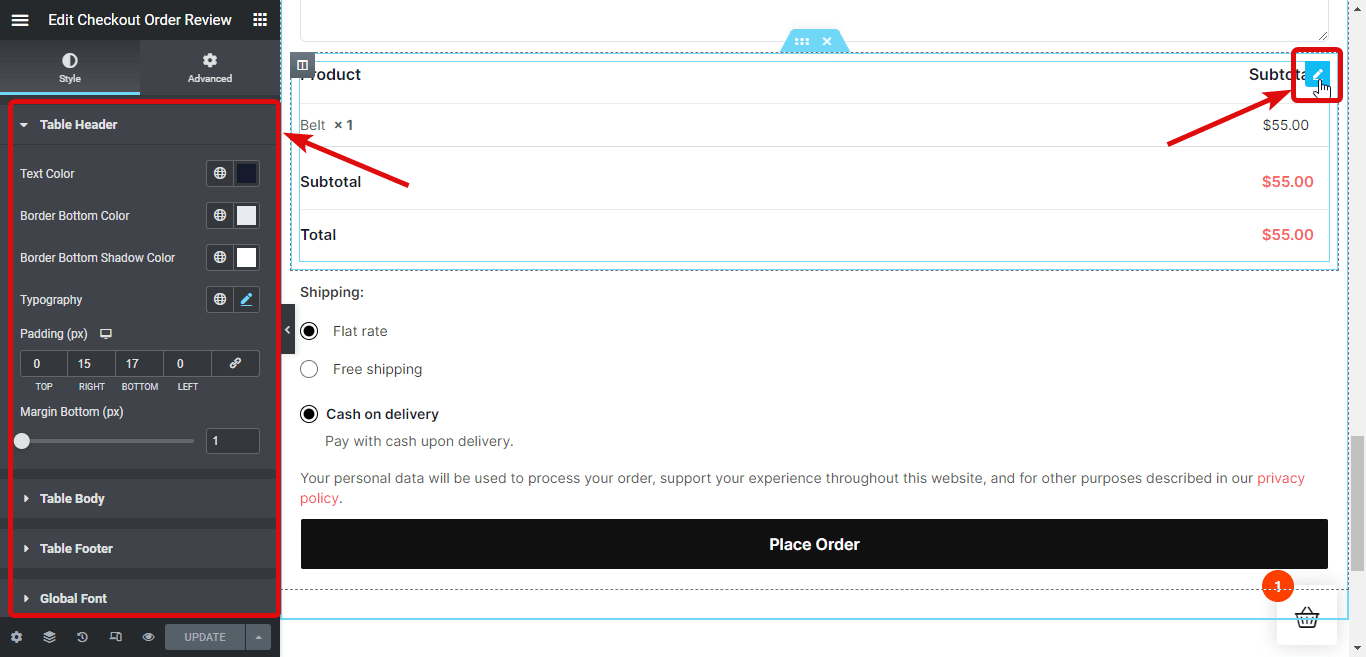
Commander les méthodes d'expédition : ici, les clients peuvent choisir leur méthode d'expédition préférée en fonction de celles disponibles. Vous pouvez personnaliser de nombreuses options de titre, de style d'étiquette, de style de case à cocher et de police globale.
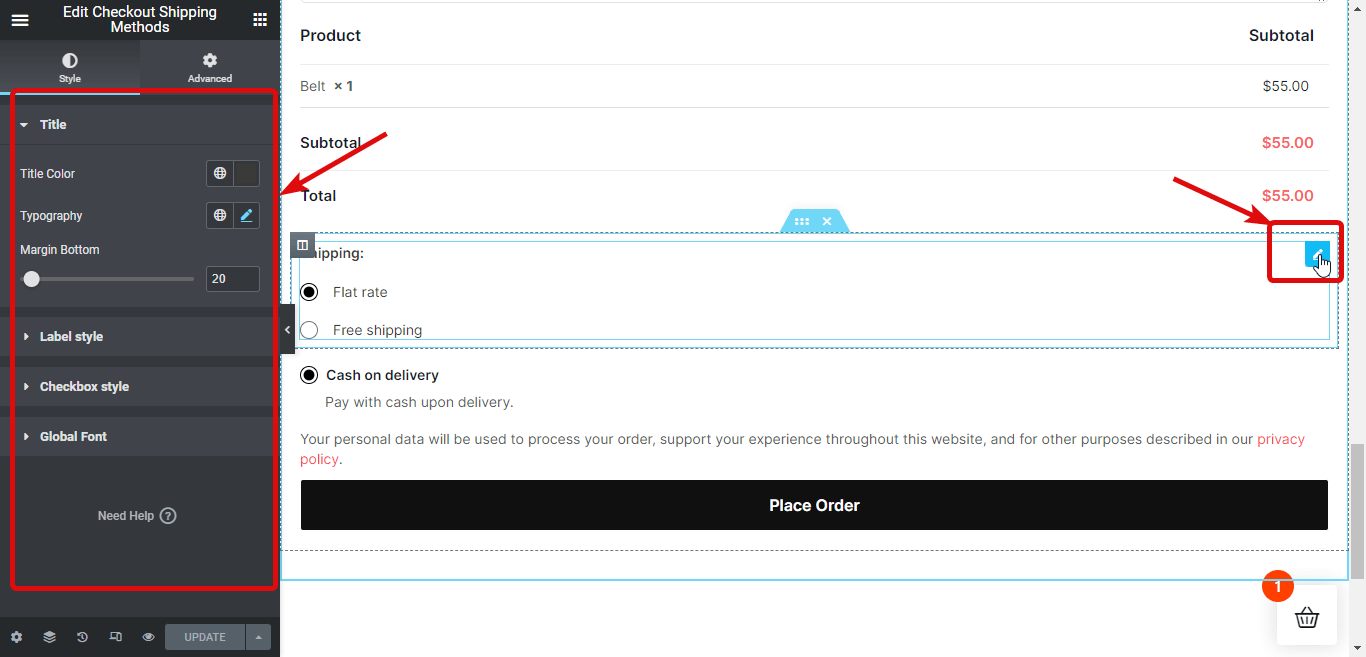
Paiement à la caisse : ce widget présente toutes les options de paiement disponibles, ainsi qu'un bouton permettant de passer une commande. Les options que vous pouvez personnaliser incluent le style de contenu, les méthodes de paiement, les boutons et la police globale.
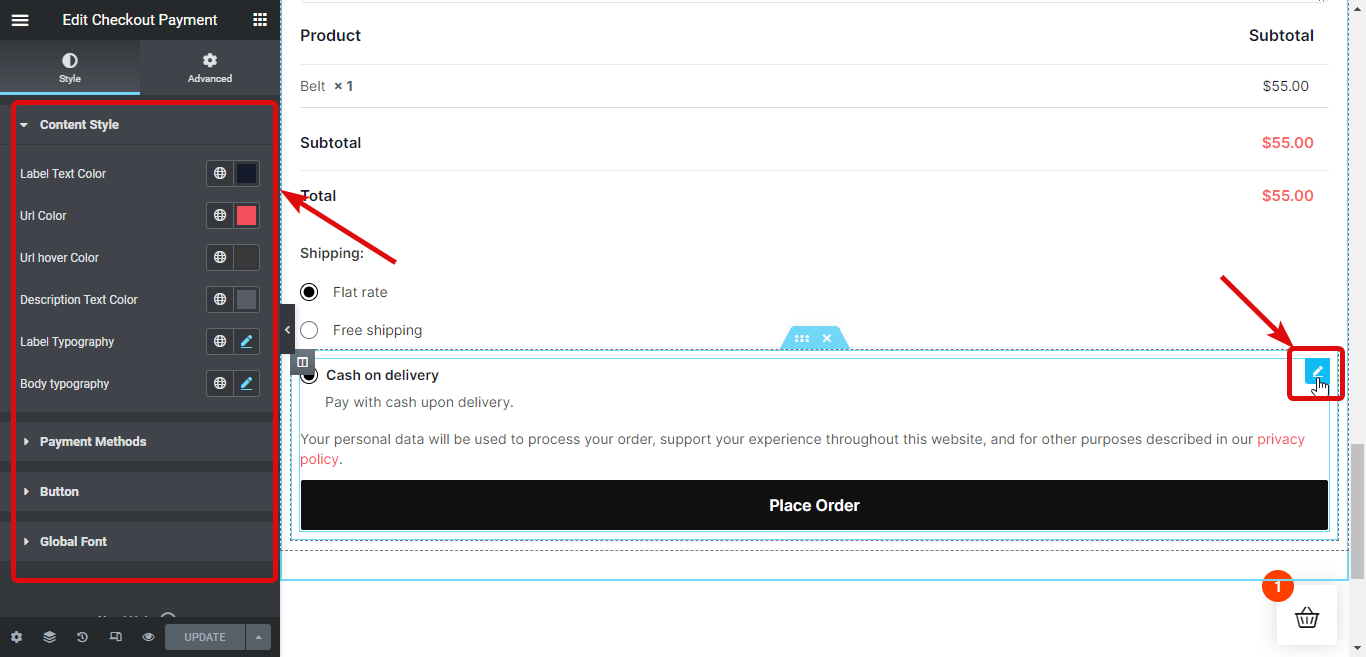
Étape 5 : Publier et prévisualiser le paiement en plusieurs étapes de WooCommerce
Une fois que vous avez terminé d'apporter des modifications à tous les widgets de paiement, cliquez sur Mettre à jour pour enregistrer votre modèle de paiement en plusieurs étapes WooCommerce. Voici un aperçu :
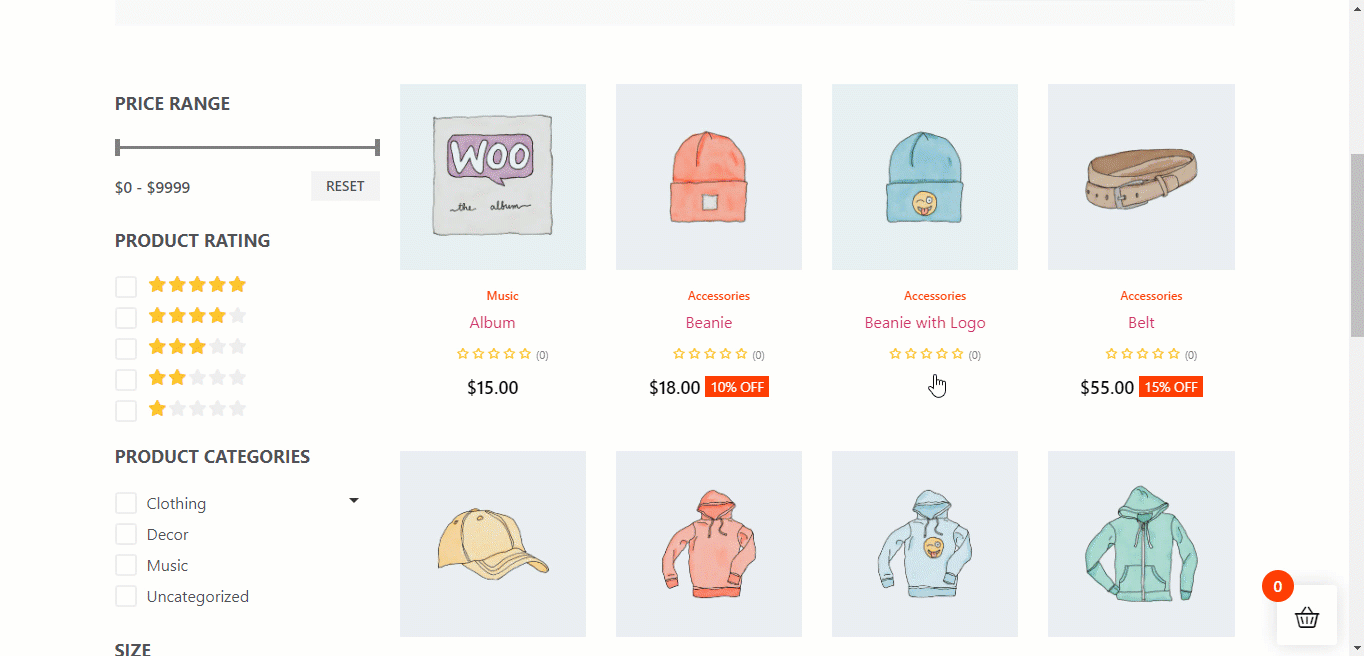
Pourquoi choisir ShopEngine comme plugin de paiement en plusieurs étapes WooCommerce ?
Deux raisons principales pour lesquelles vous devriez choisir ShopEngine comme plugin de paiement en plusieurs étapes WooCommerce sont :
️ C'est le meilleur plugin que vous trouverez pour ajouter un paiement en plusieurs étapes à votre site.
️ ShopEngine n'est pas seulement un plugin de paiement en plusieurs étapes, mais plutôt une solution tout-en-un pour votre site WooCommerce.
Oui! ShopEngine est le seul plugin dont vous aurez besoin pour personnaliser toutes les pages de vos sites WooCommerce telles que la page boutique, la page panier, la page mon compte, la page catégorie, etc.
Non seulement la personnalisation du modèle, avec ce plugin unique, vous pouvez également ajouter un commutateur de devise, une précommande, un paiement partiel, une commande en attente, une liste de souhaits, des échantillons de variation, une notification de vente, un paiement rapide, une comparaison de produits et bien d'autres modules
Vous serez surpris de savoir que ShopEngine propose plus de 20 modules et plus de 70 widgets dans un seul plugin.
Maintenant, vous devez penser que s'il offre autant, cela doit ralentir votre site.
Eh bien, vous n'avez rien à craindre car il est extrêmement léger ! En fait, il est plus léger que de nombreux constructeurs de modèles WooCommerce populaires disponibles.

Questions fréquemment posées
Comment créer une page de paiement en plusieurs étapes dans WordPress ?
Si vous avez un site WordPress basé sur WooCommerce, vous pouvez facilement créer une page de paiement en plusieurs étapes dans WooCommerce en utilisant ShopEngine en seulement 5 étapes. Vous pouvez voir l'ensemble du processus dans le blog.
Pouvez-vous créer une page de paiement en plusieurs étapes dans WooCommerce en utilisant ShopEngine gratuitement ?
Vous aurez besoin des versions gratuite et professionnelle de ShopEngine pour ajouter le paiement en plusieurs étapes à votre site WooCommerce. Cependant, ShopEngine pro est très abordable.
Derniers mots
J'espère que vous avez pu ajouter facilement une page de paiement en plusieurs étapes à votre site WooCommerce, car c'était l'objectif de ce didacticiel étape par étape de WooCommercecheckout. Prouver un processus de paiement efficace est quelque chose sur lequel vous devez vous concentrer afin de prospérer dans ce monde concurrentiel des affaires en ligne. Un paiement en plusieurs étapes WooCommerce est un bon moyen de faire ce qui est mentionné.
Si vous utilisez ShopEngine pour ajouter un paiement en plusieurs étapes à votre site WooCommerce, vous n'aurez pas à vous soucier de dépenser une énorme somme d'argent sur plusieurs plugins. De plus, l'équipe offre une assistance 24 × 7 , ce qui est pratique à long terme.
Alors, essayez ce plugin WordPress impeccable.
